كيفية إضافة Gmail إلى Outlook.com
أطلقت مايكروسوفت هذا الأسبوع الجديد بعد تجديدهخدمة بريد Hotmail الإلكتروني ، والتي تسمى رسميًا Outlook.com. ليس عليك استخدام حساب Microsoft الخاص بك فقط مع ذلك. إليك كيفية إضافة Gmail إلى خدمة البريد الإلكتروني الجديدة.
أولاً ، انقر فوق الإعدادات (رمز الترس) وحدد المزيد من إعدادات البريد.

في شاشة "خيارات" ، انقر فوق "إرسال / تلقي بريد إلكتروني من حسابات أخرى".
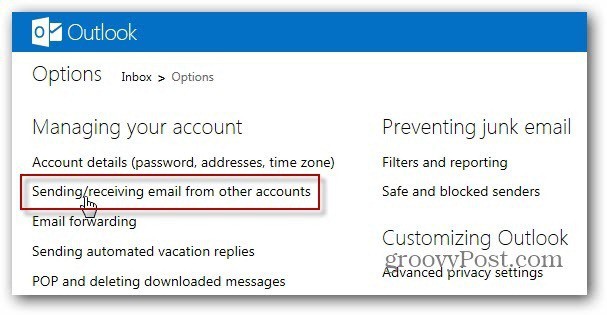
الآن ، انقر فوق إضافة حساب بريد إلكتروني ضمن يمكنك تلقي البريد من هذه الحسابات.
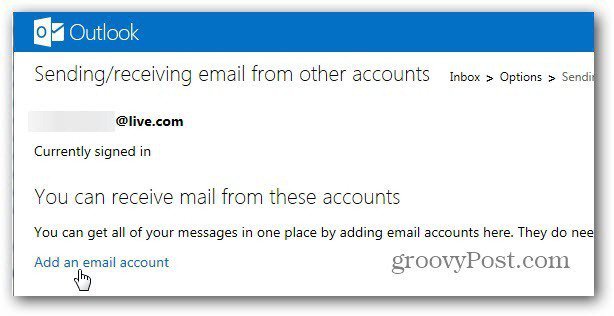
في الشاشة التالية ، قبل إدخال عنوان البريد الإلكتروني وكلمة المرور ، انقر فوق "خيارات متقدمة".
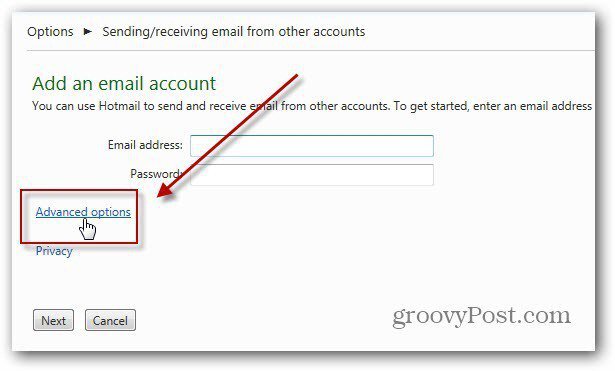
اكتب الآن عنوان بريدك الإلكتروني وكلمة المرور. ثم الخيارات المتقدمة التالية:
- اسم مستخدم POP 3 - عنوان Gmail الكامل
- خادم البريد الوارد - pop.gmail.com
- بورت - 995
- تحقق هذا الخادم يتطلب SSL
ما إذا كنت تريد التحقق من المربع لتركنسخة من رسائلك على الخادم متروك لك. أنا شخصياً أحتفظ به حتى أتمكن من سحب الرسائل القديمة إذا احتجت إليها. بعد الدخول في العناصر المتقدمة ، انقر فوق "التالي".
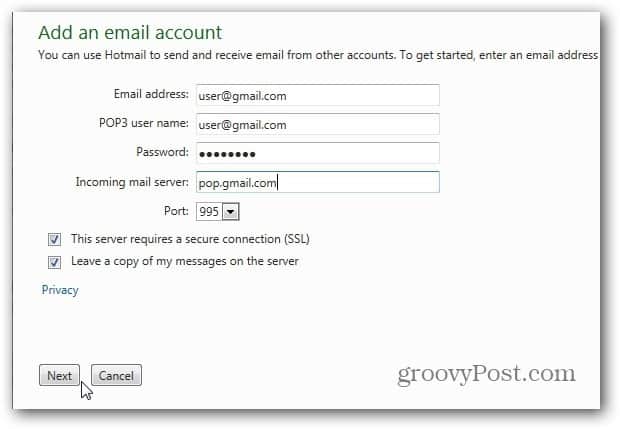
الآن حدد كيف تريد أن رسائل Gmail لبدا. يمكنك جعلهم يظهرون في صندوق الوارد الخاص بك أو في مجلد منفصل. أرغب في الاحتفاظ بحساباتي منظمة ، لذا أقوم بإنشاء مجلد منفصل. عندما تنتهي ، انقر فوق حفظ.
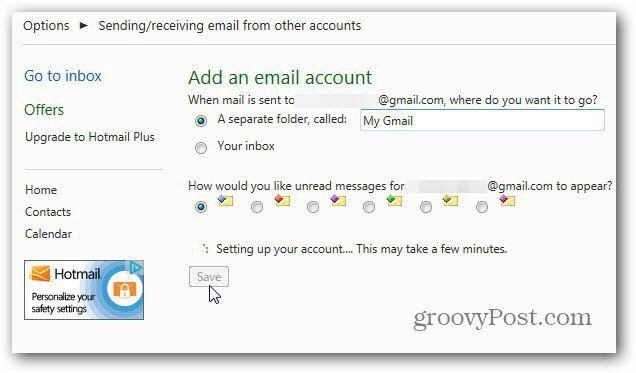
ستتلقى رسالة تأكيد من حساب بريدك الإلكتروني على Microsoft. انقر على الرابط لتأكيد أنك مالكه. بعد التحقق بنجاح من حسابك ، انقر فوق "الرجوع إلى البريد الوارد".
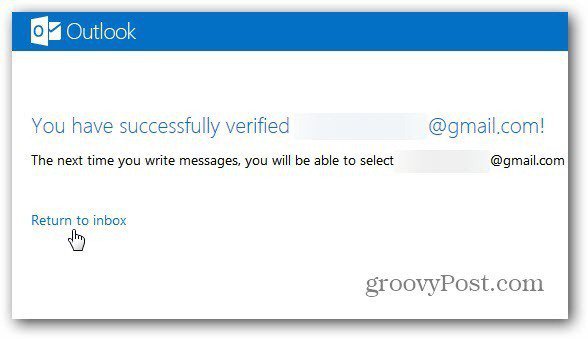
ها أنت ذا! سترى الآن رسائل Gmail في علبة الوارد الخاصة بـ Outlook.com كمجلد منفصل.
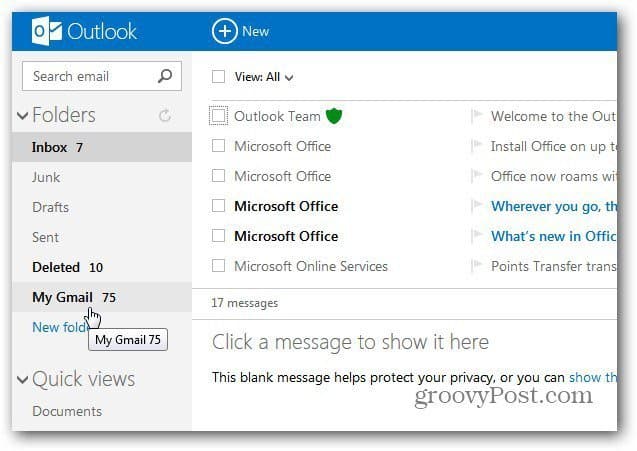
الآن عند إنشاء رسالة جديدة ، يمكنك تحديد إرسالها من حساب Microsoft أو Gmail الخاص بك.
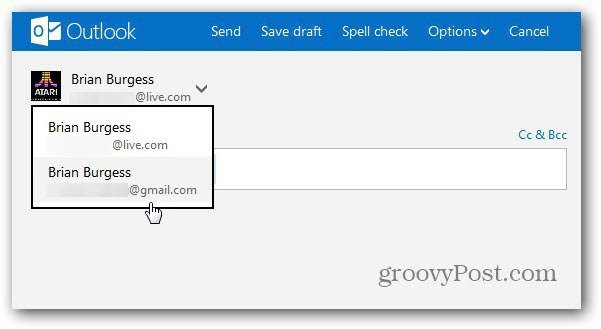
إذا كنت تستخدم حساب تطبيقات Google ، فإن الإعدادات هي نفسها. فقط تأكد من إدخال عنوان البريد الإلكتروني الكامل لحساب Google الخاص بك لعنوان البريد الإلكتروني واسم مستخدم POP3.
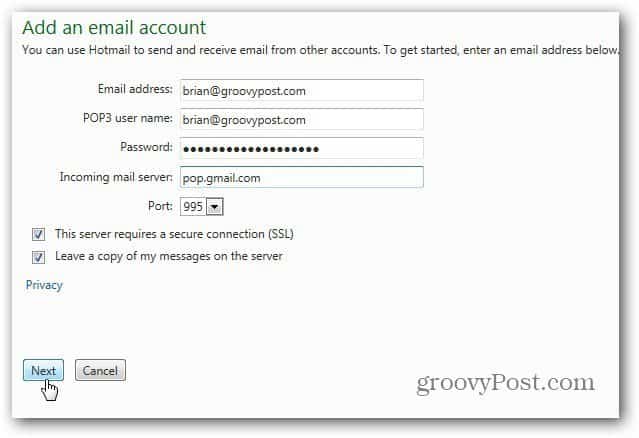
إذا كنت تريد إزالة الحساب لأي سبب ، فانتقل إلى خيارات الإرسال / التلقي وانقر فوق إزالة. هنا يمكنك أيضًا تغيير عنوان البريد الإلكتروني الذي يتم استخدامه كإعداد افتراضي.
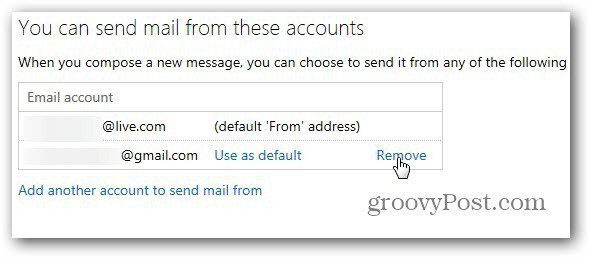
![استخدم Outlook 2007 مع حساب GMAIL عبر iMAP [كيف]](/images/outlook/use-outlook-2007-with-gmail-account-via-imap-how-to.png)









اترك تعليقا